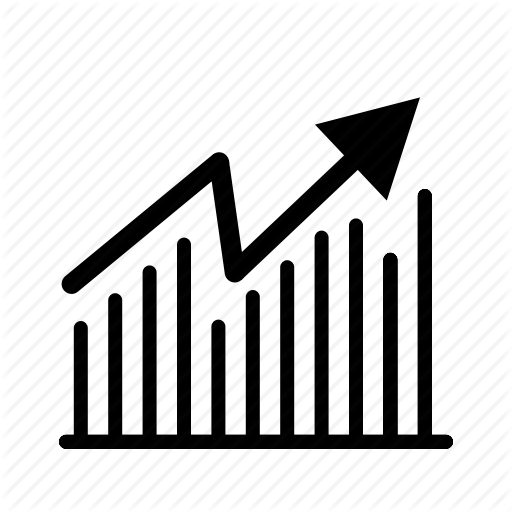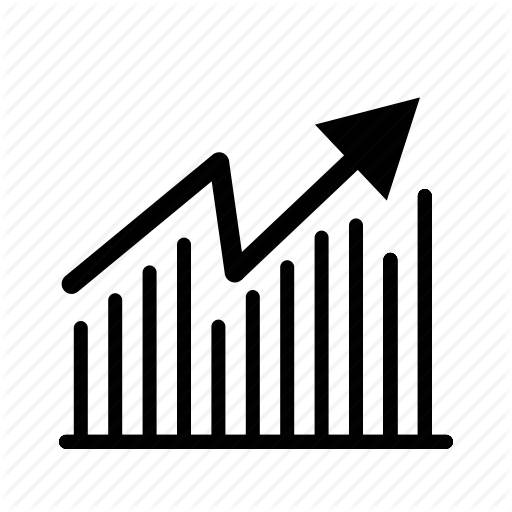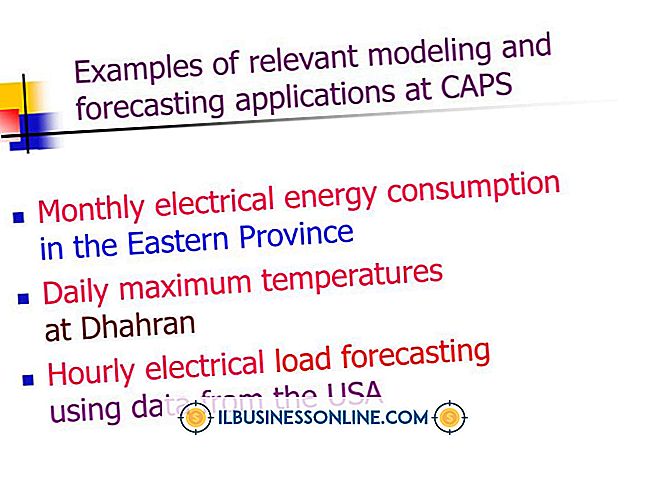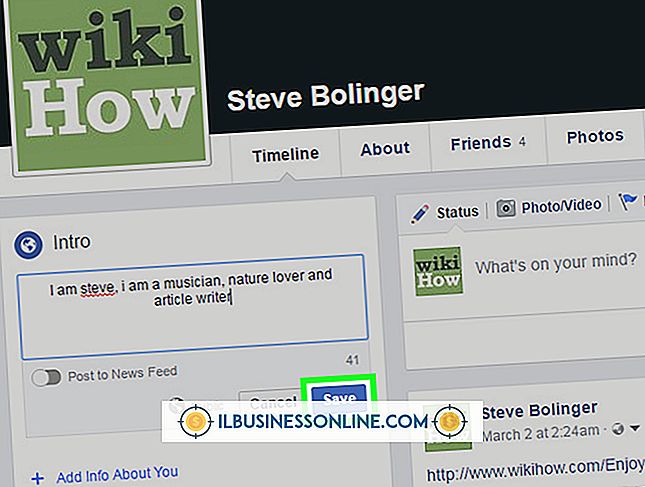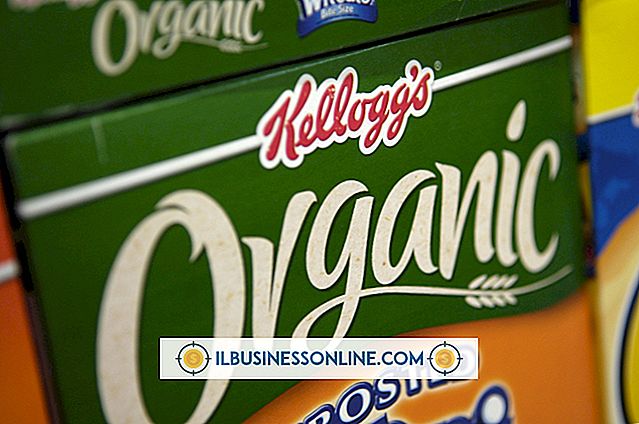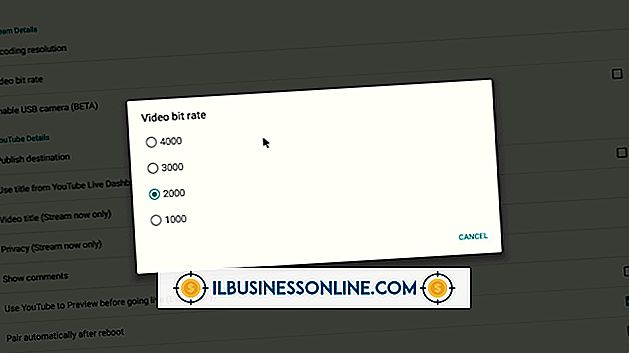Jak korzystać z parametrów wiersza poleceń w programie Microsoft Excel

Można użyć parametrów wiersza polecenia, aby uruchomić program Microsoft Excel z okna dialogowego Uruchom lub konfigurując polecenie i przełączając skrót na pulpicie. Uruchom program Excel z przełącznikami wiersza polecenia w oknie dialogowym Uruchom, jeśli chcesz używać przełączników tylko raz. Utwórz skrót na pulpicie, aby zaimplementować rozwiązanie do uruchamiania programu Excel za każdym razem z parametrami wiersza polecenia. Możesz otworzyć skoroszyt jako tylko do odczytu, uruchomić dodatkowe wystąpienia programu Excel i wywołać kilka innych opcji za pomocą przełączników wiersza polecenia.
Uruchom Box
1.
Naciśnij "Windows-R", aby otworzyć pole Uruchom w Windows 8.
2.
Wpisz "excel.exe" w polu tekstowym Uruchom. Możesz także kliknąć przycisk "Przeglądaj", a następnie przejść do pliku Excel EXE i kliknąć go, aby załadować polecenie do pola Uruchom.
3.
Wpisz spację, a następnie wpisz "/", a następnie pierwszy przełącznik. Na przykład wpisz "excel.exe / e", aby uruchomić program Excel bez otwierania pustego skoroszytu lub wyświetlania ekranu Start.
4.
Wpisz spację, a następnie wpisz "/", a następnie drugi przełącznik. Kontynuuj dodawanie przełączników do momentu zdefiniowania wszystkich parametrów wiersza polecenia.
5.
Kliknij "OK" lub naciśnij klawisz "Enter", aby wykonać polecenie.
Skrót na pulpicie
1.
Kliknij kafelek "Pulpit", aby otworzyć pulpit Windows 8.
2.
Kliknij prawym przyciskiem myszy puste miejsce na pulpicie, a następnie kliknij "Nowy" w menu kontekstowym.
3.
Kliknij "Skrót", aby otworzyć okno dialogowe Skrót.
4.
Wpisz cudzysłów, a następnie wpisz pełną ścieżkę do pliku Excel EXE w polu wprowadzania skrótu. Microsoft Excel 2013 instaluje się domyślnie w C: \ Program Files \ Microsoft Office \ Office15 \ excel.exe. Możesz także kliknąć "Przeglądaj", a następnie przejść do pliku Excel EXE, aby wstawić ścieżkę w polu wprowadzania. Umieść ścieżkę w drugim cudzysłowie.
5.
Wpisz spację, a następnie wpisz "/" (bez cudzysłowów), a następnie pierwszy przełącznik.
6.
Wpisz spację, a następnie wpisz "/" (bez cudzysłowów), a następnie drugi przełącznik. Kontynuuj dodawanie przełączników do momentu zdefiniowania wszystkich parametrów wiersza polecenia. Kliknij Następny."
7.
Wpisz nazwę skrótu w polu Wpisz nazwę dla tego skrótu, a następnie kliknij przycisk "Zakończ". Skrót jest tworzony z parametrami wiersza polecenia.
8.
Kliknij nowy skrót, aby uruchomić program Excel za pomocą przełączników wiersza polecenia.
Wskazówki
- Przełączniki wiersza poleceń nie rozróżniają wielkości liter.
- Kilka dodatkowych wspólnych parametrów wiersza polecenia dla programu Excel to "/ s" dla trybu awaryjnego, "/ x", aby uruchomić nowe wystąpienie programu Excel i "/ r", aby otworzyć skoroszyt w trybie tylko do odczytu.
- Można również użyć przełączników wiersza polecenia w oknie terminalu poleceń. Wpisz pełną ścieżkę do pliku Excel.EXE w wierszu polecenia, a następnie wpisz spację. Wpisz "/", a następnie wpisz literę przełącznika i naciśnij "Enter", aby wykonać polecenie.
Ostrzeżenia
- Informacje w tych krokach dotyczą programu Microsoft Excel 2013 działającego w systemie Windows 8. Instrukcje mogą się nieznacznie różnić lub znacznie różnić w przypadku innych wersji programu Excel lub Windows.
- Zawsze dołączaj spację między ostatnim znakiem polecenia a "/" w przełączniku.